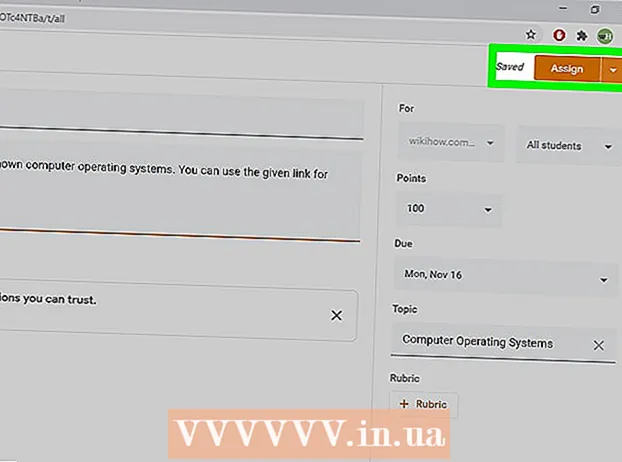Auteur:
Robert Simon
Denlaod Vun Der Kreatioun:
22 Juni 2021
Update Datum:
1 Juli 2024

Inhalt
- Ze trëppelen
- Method 1 vun 3: Benotzt d'Tastatur fir en Dialogfeld ze fannen
- Method 2 vun 3: Desaktivéiert en Zousaz
- Method 3 vun 3: Protected View ausschalten
Dëse wikiHow léiert Iech wéi Dir d'Microsoft Word Feelermeldung fixéiert datt Word net eng gewëssen Handlung kann duerch eng oppen Dialogbox ausféieren. Dës Zort Feeler ass normalerweis wéinst engem schlechten Word Add-In oder extra strenge Sécherheetsastellungen.
Ze trëppelen
Method 1 vun 3: Benotzt d'Tastatur fir en Dialogfeld ze fannen
 klickt op ok an der Fehlermeldungsfenster. Wann Dir eng Noriicht gesitt a seet datt d'Wort keng Handlung kann ausféieren, well eng Dialogbox op ass, awer Dir gesitt keen Dialog, kënnt Dir se mat enger Tastatur Ofkiirzung fannen.
klickt op ok an der Fehlermeldungsfenster. Wann Dir eng Noriicht gesitt a seet datt d'Wort keng Handlung kann ausféieren, well eng Dialogbox op ass, awer Dir gesitt keen Dialog, kënnt Dir se mat enger Tastatur Ofkiirzung fannen.  Press Alt+Tab ↹. Dëst kreesleef duerch déi oppe Fënsteren op Ärem Computer. Dir gesitt elo déi nächst Fënster déi op ass, wat kann den oppenen Dialogfeld sinn.
Press Alt+Tab ↹. Dëst kreesleef duerch déi oppe Fënsteren op Ärem Computer. Dir gesitt elo déi nächst Fënster déi op ass, wat kann den oppenen Dialogfeld sinn.  Press nach eng Kéier Alt+Tab ↹ bis Dir den Dialog fannt. Wann den Dialogfeld sech hannert enger anerer oppener Fënster verstoppt, sollt Dir fäeg sinn dës ze fannen.
Press nach eng Kéier Alt+Tab ↹ bis Dir den Dialog fannt. Wann den Dialogfeld sech hannert enger anerer oppener Fënster verstoppt, sollt Dir fäeg sinn dës ze fannen. 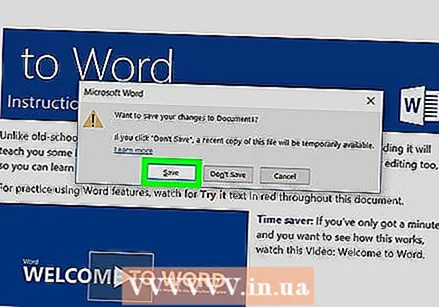 klickt op Zoumaachen oder ok. Dir musst vläicht op en anere Knäppchen klickt fir verschidden Zorte Dialogboxen zouzemaachen, wéi z Ofbriechen, Nee, oder jo.
klickt op Zoumaachen oder ok. Dir musst vläicht op en anere Knäppchen klickt fir verschidden Zorte Dialogboxen zouzemaachen, wéi z Ofbriechen, Nee, oder jo.
Method 2 vun 3: Desaktivéiert en Zousaz
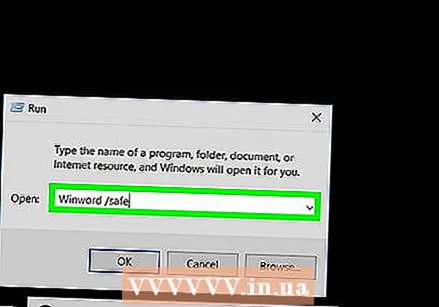 Start Wuert am Safe Mode. Wann Dir eng Noriicht gesitt, datt d'Wuert keng Handlung kann ausféieren, well eng Dialogbox op ass, awer Dir gesitt keen Dialog, kann ee vun Äre Word Ergänzunge e Problem verursaachen. Fannt d'Léisung fir de Problem andeems Dir Word am Safe Mode opmaacht wéi follegt:
Start Wuert am Safe Mode. Wann Dir eng Noriicht gesitt, datt d'Wuert keng Handlung kann ausféieren, well eng Dialogbox op ass, awer Dir gesitt keen Dialog, kann ee vun Äre Word Ergänzunge e Problem verursaachen. Fannt d'Léisung fir de Problem andeems Dir Word am Safe Mode opmaacht wéi follegt: - Wuert zoumaachen wann et op ass.
- Press ⊞ Gewënn+R. opzemaachen Run.
- Typ Winword / sécher an dréckt ↵ Gitt eran.
 Probéiert de Problem ze reproduzéieren. Probéiert d'selwecht ze maachen wéi dat wat Dir gemaach hutt, wat zu der Fehlermeldung koum. Wann Dir kee Feeler méi gesitt, da kënnt de Problem héchstwahrscheinlech wéinst engem problemateschen Zousaz.
Probéiert de Problem ze reproduzéieren. Probéiert d'selwecht ze maachen wéi dat wat Dir gemaach hutt, wat zu der Fehlermeldung koum. Wann Dir kee Feeler méi gesitt, da kënnt de Problem héchstwahrscheinlech wéinst engem problemateschen Zousaz. - Wann Dir de Feeler nach ëmmer gesitt, probéiert eng aner Method.
 Auszeschalten en Zousaz. Dir maacht dat wéi follegt:
Auszeschalten en Zousaz. Dir maacht dat wéi follegt: - Klickt op Menu Datei.
- klickt op Optiounen.
- klickt op Add-ons.
- klickt op Start hannert "Manage".
- Deelt den éischten Zousaz net aus. Maacht nëmmen een Zousaz aus, well all eenzel muss getest ginn.
- klickt op ok.
 Maacht Microsoft Word zou a mécht se erëm op. Restart Word normalerweis (andeems Dir et am Startmenu klickt) anstatt Safe Mode. D'App start mat all Add-ons ausser déi déi Dir deaktivéiert hutt.
Maacht Microsoft Word zou a mécht se erëm op. Restart Word normalerweis (andeems Dir et am Startmenu klickt) anstatt Safe Mode. D'App start mat all Add-ons ausser déi déi Dir deaktivéiert hutt.  Probéiert de Problem ze reproduzéieren. Widderhuelen d'Aktioun déi Dir gemaach hutt déi zu der Feelermeldung gefouert huet.
Probéiert de Problem ze reproduzéieren. Widderhuelen d'Aktioun déi Dir gemaach hutt déi zu der Feelermeldung gefouert huet. - Wann Dir kee Feeler méi gesitt, da war den Add-on, deen Dir deaktivéiert hat, wuel den Täter.
- Wann Dir nach ëmmer de Feeler gesitt, da war den Add-on deen Dir deaktivéiert net de Problem.
 En anert Add-in deaktivéieren. Zréck op d'Add-In Lëscht an deelt eng aner Add-in un. Dir kënnt den Zousaz, deen Dir fréier deaktivéiert hutt, iwwerpréiwen, sou datt et erëm benotzbar ass.
En anert Add-in deaktivéieren. Zréck op d'Add-In Lëscht an deelt eng aner Add-in un. Dir kënnt den Zousaz, deen Dir fréier deaktivéiert hutt, iwwerpréiwen, sou datt et erëm benotzbar ass.  Widderhuelen den Testprozess bis Dir den Zousaz fannt. Sidd Dir den Add-on fonnt deen de Feeler verursaacht, kënnt Dir se ewechhuelen oder deaktivéieren.
Widderhuelen den Testprozess bis Dir den Zousaz fannt. Sidd Dir den Add-on fonnt deen de Feeler verursaacht, kënnt Dir se ewechhuelen oder deaktivéieren.
Method 3 vun 3: Protected View ausschalten
 Microsoft Word opmaachen. Wann Dir probéiert en Dokument opzemaachen dat Dir vum Internet erofgelueden hutt (wéi an engem Webbrowser, E-Mail oder Messagerie), kënnt Dir e Feeler kréien dee seet, "Wuert kann dat net maachen well eng Dialogbox op ass. . Maacht den Dialog zou fir weiderzemaachen. "Dëst huet dacks mat Äre Sécherheetsastellungen ze dinn. Fänkt un d'Wuert direkt vum Startmenu opzemaachen - Dir fannt et am Dossier Microsoft Office drënner All Apps.
Microsoft Word opmaachen. Wann Dir probéiert en Dokument opzemaachen dat Dir vum Internet erofgelueden hutt (wéi an engem Webbrowser, E-Mail oder Messagerie), kënnt Dir e Feeler kréien dee seet, "Wuert kann dat net maachen well eng Dialogbox op ass. . Maacht den Dialog zou fir weiderzemaachen. "Dëst huet dacks mat Äre Sécherheetsastellungen ze dinn. Fänkt un d'Wuert direkt vum Startmenu opzemaachen - Dir fannt et am Dossier Microsoft Office drënner All Apps. - Probéiert dës Method net ausser Dir sidd sécher datt d'Dokument dat Dir probéiert opmaachen sécher ass.
- Desaktivéiert Protected View kann Äre Computer fir Virussen opmaachen, also benotzt dës Method op eegene Risiko.
 Klickt op de Menu Datei. Et ass an der ieweschter lénkser Ecke vum Bildschierm.
Klickt op de Menu Datei. Et ass an der ieweschter lénkser Ecke vum Bildschierm. 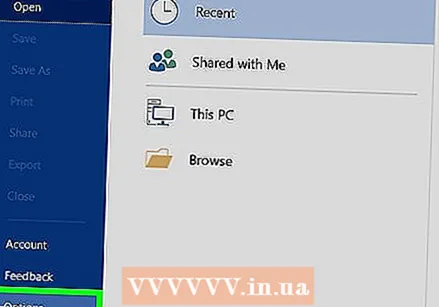 klickt op Optiounen. Et ass um Enn vum Menü.
klickt op Optiounen. Et ass um Enn vum Menü.  klickt op Vertrauenscenter. Et ass op der linker Säit vun der Fënster.
klickt op Vertrauenscenter. Et ass op der linker Säit vun der Fënster. 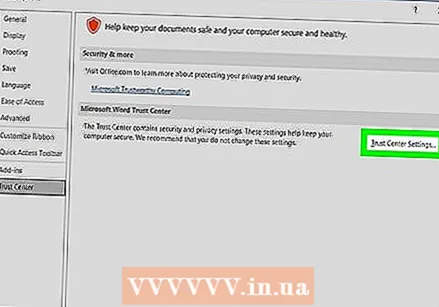 klickt op Vertrauens Center Astellungen . Dëst kann am ënneschten lénksen Eck vum richtege Panel fonnt ginn.
klickt op Vertrauens Center Astellungen . Dëst kann am ënneschten lénksen Eck vum richtege Panel fonnt ginn. 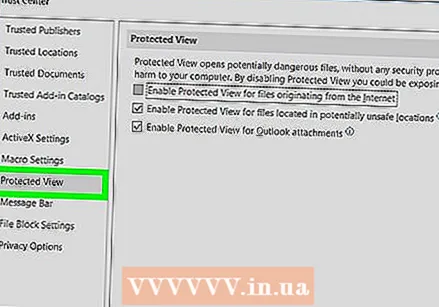 klickt op Schützt Vue. Dëse steet lénks. Dir gesitt dräi Astellunge mat Checkboxen.
klickt op Schützt Vue. Dëse steet lénks. Dir gesitt dräi Astellunge mat Checkboxen.  Huelt d'Scheckmark aus der éischter Këscht ewech. Et ass d'Box déi seet "Aktivéiert Protected View fir Dateie vum Internet."
Huelt d'Scheckmark aus der éischter Këscht ewech. Et ass d'Box déi seet "Aktivéiert Protected View fir Dateie vum Internet."  klickt op ok.
klickt op ok. Exit Microsoft Word. Elo wou Dir Protected View deaktivéiert hutt, sollt Dir fäeg sinn d'Duebelklickt op d'Dokument dat Dir erofgelueden hutt (oder an Ärer Inbox hutt) an et ouni Problem opmaachen.
Exit Microsoft Word. Elo wou Dir Protected View deaktivéiert hutt, sollt Dir fäeg sinn d'Duebelklickt op d'Dokument dat Dir erofgelueden hutt (oder an Ärer Inbox hutt) an et ouni Problem opmaachen. - Vergewëssert Iech d'Protected View zréckzeschalten wann Dir fäerdeg sidd.